Створення відсічних контурів у InDesign Creative Suite 5
Досліджуйте, як створення контурів відсікання в Adobe InDesign CS5 допомагає у дизайні, дозволяючи блокувати певні ділянки зображення та обтікати їх текстом.
Якщо ви пишаєтеся своїм мистецтвом у Photoshop CS6 і хочете продемонструвати це всьому світу на веб-сторінці, ви можете зробити це в Bridge. Використовувати це легко, тож навіть якщо ви нічого не знаєте про HTML — за винятком того, що це абревіатура, яку ви часто чуєте — ви можете створити веб-сторінку для відображення своїх зображень без особливих проблем.
Все, що вам потрібно зробити, це вибрати зображення, які ви хочете включити на свою веб-сторінку, вибрати стиль, ввести невелику інформацію та розслабитися й подивитися, поки Bridge зробить усе інше. Звичайно, розкажіть всім своїм друзям і колегам, де його знайти.
Веб-галерея – це веб-сторінка, яка містить невеликі мініатюри та посилання, які дозволяють відвідувачам переглядати ці зображення у більшому розмірі. Але використання мініатюр – не єдиний варіант. Галерея також може демонструвати одне зображення за раз у великій формі та змінювати вигляд з інтервалами, як у слайд-шоу.
Перевага відображення ваших зображень у веб-галереї (у порівнянні з простою побудовою однієї величезної сторінки, яка показує всі зображення в повному розмірі файлів) полягає в тому, що глядачам, які мають повільне підключення до Інтернету, не потрібно чекати, поки всі зображення будуть завантажені. Навіть відвідувачі, які мають швидке підключення до Інтернету, оцінять, що їх не наповнює потоком зображень.
Щоб створити свою веб-галерею, виконайте такі дії:
Виберіть потрібні зображення та виберіть Вікно→ Робоча область→ Вихід.
Ви також можете вибрати Вихід у контекстному меню Робочої області у верхній правій частині вікна програми. Нарешті, ви також можете натиснути кнопку Виведення в Інтернет або PDF на панелі програми. З’явиться панель виводу.
Натисніть значок веб-галереї.
Виберіть шаблон зі спливаючого меню.
Доступні попередні налаштування, такі як діафільм і слайд-шоу. Photoshop автоматично вибере стиль на основі вибраного шаблону.
(Необов’язково) Щоб отримати уявлення про те, як буде виглядати шаблон, натисніть кнопку Оновити попередній перегляд.
Ви також можете натиснути Попередній перегляд у браузері, щоб побачити, як виглядає ваша веб-галерея у веб-переглядачі за замовчуванням.
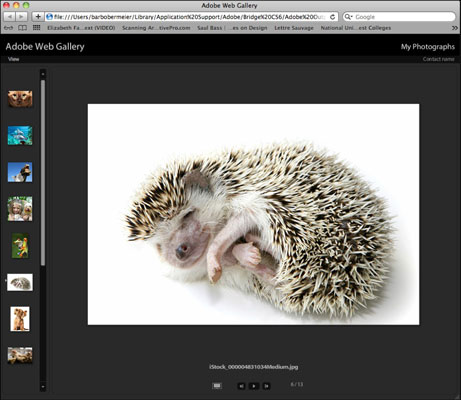
Авторство: ©iStockphoto.com/SAMI фото Зображення #4831034
В області «Інформація про сайт» вкажіть потрібний сайт, назви галереї та опис. Також введіть свою контактну інформацію та електронну пошту або веб-адресу, якщо потрібно. Якщо ви хочете, щоб усі знали, що ваша веб-галерея захищена авторським правом, повідомте їм про це.
Майте на увазі, що розміщення посилання на електронну пошту на веб-сторінці викликає спам. Тому обов’язково встановіть фільтр спаму вашого клієнта електронної пошти на повну роботу, якщо ви плануєте включити свою адресу електронної пошти.
У розділі «Палітра кольорів» укажіть потрібні кольори для тексту, заголовків, меню, фону, меж і елементів керування.
У області «Вигляд» вкажіть, чи потрібно, щоб ваша веб-сторінка була прокручена, вирівняна за лівим краєм, розбита на сторінки чи як слайд-шоу.
Виберіть розмір попереднього перегляду та ескізів.
У розділі Створити галерею натисніть Зберегти на диск або Завантажити.
Якщо ви вибрали Зберегти на диску, натисніть кнопку Огляд, щоб перейти до місця, де потрібно зберегти файли веб-галереї. Потім натисніть Зберегти.
Якщо ви вибрали Завантажити, введіть адресу FTP-сервера, своє ім’я користувача, пароль та ім’я папки. Потім натисніть другу кнопку Завантажити. Якщо ви не впевнені щодо цієї інформації, зверніться до свого провайдера (постачальника послуг Інтернету).
Досліджуйте, як створення контурів відсікання в Adobe InDesign CS5 допомагає у дизайні, дозволяючи блокувати певні ділянки зображення та обтікати їх текстом.
Створення тіні в Adobe Illustrator CS6 — швидкий та простий спосіб додати розмірність та елегантність ілюстрації. Дізнайтеся, як правильно налаштувати тінь для ваших об’єктів.
Дізнайтеся, як застосувати прозорість до SVG-графіки в Illustrator. Дізнайтеся, як виводити SVG із прозорим фоном та застосовувати ефекти прозорості.
Після імпортування зображень у Adobe XD у вас не буде великого контролю за редагуванням, але ви можете змінювати розмір і обертати зображення, як і будь-яку іншу форму. Ви також можете легко округлити кути імпортованого зображення за допомогою кутових віджетів. Маскування зображень Визначаючи закриту форму […]
Коли у вашому проекті Adobe XD є текст, ви можете почати змінювати властивості тексту. Ці властивості включають сімейство шрифтів, розмір шрифту, вагу шрифту, вирівнювання, інтервал між символами (кернінг і відстеження), інтервал між рядками (провідний), заливку, межу (обведення), тінь (тінь) і розмиття фону. Тож давайте розглянемо, як ці властивості застосовуються. Про читабельність і шрифт […]
Як і в Adobe Illustrator, монтажні області Photoshop надають можливість створювати окремі сторінки або екрани в одному документі. Це може бути особливо корисно, якщо ви створюєте екрани для мобільного додатка або невеликої брошури. Ви можете розглядати монтажну область як особливий тип групи шарів, створеної за допомогою панелі «Шари». Його […]
Багато інструментів, які ви знайдете на панелі інструментів InDesign, використовуються для малювання ліній і фігур на сторінці, тому у вас є кілька різних способів створення цікавих малюнків для своїх публікацій. Ви можете створювати будь-що, від простих фігур до складних малюнків всередині InDesign, замість того, щоб використовувати програму для малювання, як-от […]
Загортання тексту в Adobe Illustrator CC — це не те саме, що упаковувати подарунок — це простіше! Обтікання текстом змушує текст обтікати графіку, як показано на цьому малюнку. Ця функція може додати трохи творчості до будь-якого твору. Графіка змушує текст обертатися навколо нього. Спочатку створіть […]
При розробці дизайну в Adobe Illustrator CC вам часто потрібно, щоб фігура була точного розміру (наприклад, 2 x 3 дюйми). Після того, як ви створите фігуру, найкращий спосіб змінити її розмір до точних розмірів — використовувати панель «Трансформувати», показану на цьому малюнку. Виберіть об’єкт, а потім виберіть «Вікно→ Трансформувати до […]
Ви можете використовувати InDesign для створення та зміни графіки QR-коду. QR-коди – це форма штрих-коду, яка може зберігати таку інформацію, як слова, числа, URL-адреси або інші форми даних. Користувач сканує QR-код за допомогою камери та програмного забезпечення на пристрої, наприклад смартфоні, і програмне забезпечення використовує […]







